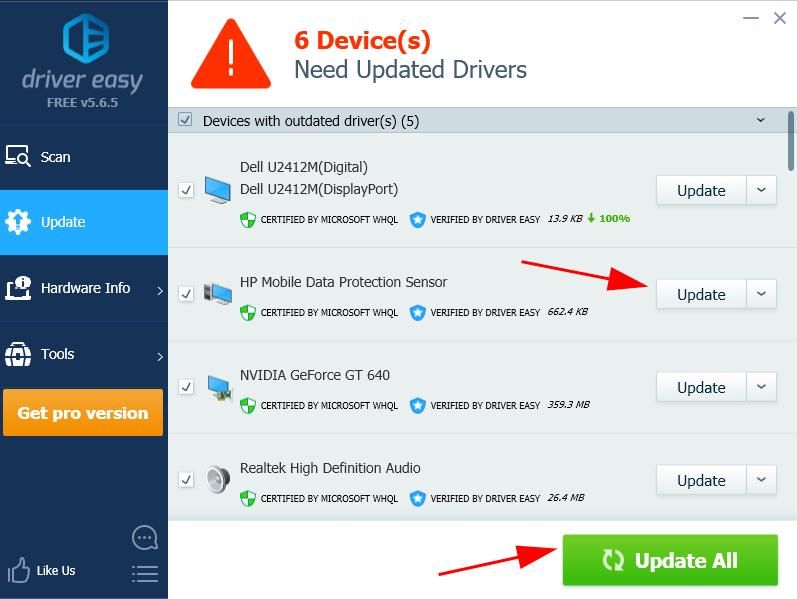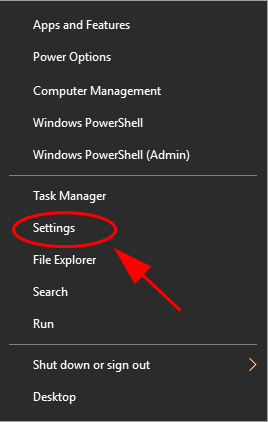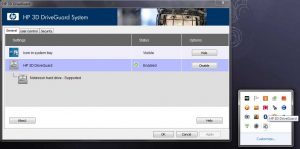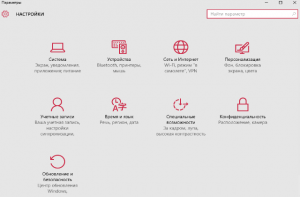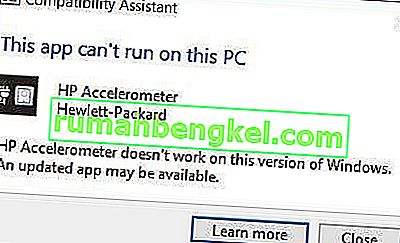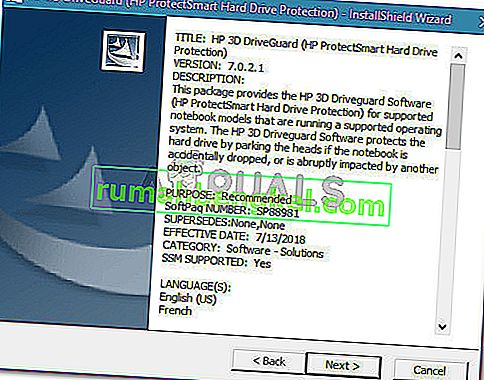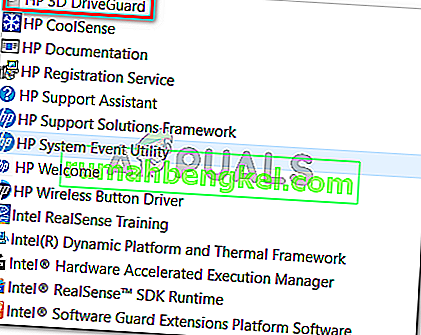ИНФОРМАЦИОННАЯ ПОДДЕРЖКА- ИНФОРМАЦИЯ ДЛЯ КЛИЕНТОВ
Номер документа: c05847552
Версия: 1
Внимание: Информация, содержащаяся в данном документе, в том числе о продуктах и версиях программного обеспечения, является актуальной на дату выпуска.Документ может быть изменен без предварительного уведомления.
Дата выпуска : 29-Nov-2017
Последнее обновление : 29-Nov-2017
ОПИСАНИЕ
ПО HP 3D DriveGuard прекращает работы с выводом сообщения «Помощника по совместимости программ». Эта проблема возникает при каждом запуске компьютера, работающего под управлением Windows 10 Fall Creators Update (RS3).
Отображается следующее сообщение:
«This app can’t run on this PC
HP Accelerometer doesn’t work on this version of Windows. An updated app may be available». (Выполнение этого приложения на данном ПК невозможно. HP Accelerometer не поддерживается данной версией Windows. Может быть доступна обновленная версия приложения.)
Рис. 1. Сообщение «Помощника по совместимости программ».

ПРИМЕНЕНИЕ
Эта проблема может встречаться на всех ноутбуках HP ENVY, Pavilion и OMEN потребительского сегмента.
Компьютеры:
- Ноутбук HP ENVY 13-ad000
- Ноутбук HP ENVY 13-ad100
- Ноутбук HP ENVY 14-u000
- Ноутбук HP ENVY 14-u100
- Ноутбуки серии HP ENVY 14-u200
- ПК-трансформер HP ENVY 15-aq000 x360
- ПК-трансформер HP ENVY 15-aq100 x360
- ПК-трансформер HP ENVY 15-aq200 x360
- Ноутбук HP ENVY 15-as000
- Ноутбук HP ENVY 15-as000 (сенсорный)
- Ноутбук HP ENVY 15-as100
- Ноутбук HP ENVY 15-as200
- ПК-трансформер HP ENVY 15-bp000 x360
- ПК-трансформер HP ENVY 15-bp100 x360
- ПК-трансформер HP ENVY 15-bq000 x360
- ПК-трансформер HP ENVY 15-bq100 x360
- Ноутбуки серии HP ENVY 15-j000
- Ноутбуки серии HP ENVY 15-j000 Quad Edition
- Ноутбуки серии HP ENVY 15-j000 Select Edition
- Ноутбуки серии HP ENVY 15-j100
- Ноутбуки серии HP ENVY 15-j100 Quad Edition
- Ноутбуки серии HP ENVY 15-j100 Select Edition
- Ноутбук HP ENVY 15-k000
- Ноутбуки серии HP ENVY 15-k000 Quad Edition
- Ноутбук HP ENVY 15-k100
- Ноутбук HP ENVY 15-k200 (Touch)
- Ноутбуки серии HP ENVY 15-k200
- Ноутбуки серии HP ENVY 15-k300
- Ноутбуки серии HP ENVY 15-v000
- ПК-трансформер HP ENVY 15m-bp100 x360
- ПК-трансформер HP ENVY 15m-bq100 x360
- Ноутбук HP ENVY 17-ae000
- Ноутбук HP ENVY 17-ae100
- Ноутбук HP ENVY 17-k000
- Ноутбук HP ENVY 17-k100
- Ноутбук HP ENVY 17-k200 (с поддержкой сенсорного управления)
- Ноутбуки серии HP ENVY 17-k200
- Ноутбук HP ENVY 17-k300
- Ноутбук HP ENVY 17-u000
- Ноутбук HP ENVY 17-u100
- Ноутбук HP ENVY 17-u200
- ПК-трансформер HP ENVY m6-aq000 x360
- ПК-трансформер HP ENVY m6-aq100 x360
- ПК-трансформер HP ENVY m6-ar000 x360
- Ноутбуки серии HP ENVY m7-k000
- Ноутбук HP ENVY m7-k100
- Ноутбуки серии HP ENVY m7-k200
- Ноутбук HP ENVY m7-u100
- Ноутбуки серии HP ENVY TouchSmart 15-j000
- Ноутбуки серии HP ENVY TouchSmart 15-j000 Quad Edition
- Ноутбуки серии HP ENVY TouchSmart 15-j000 Select Edition
- Ноутбуки серии HP ENVY TouchSmart 15-j100
- Ноутбуки серии HP ENVY TouchSmart 15-j100 Quad Edition
- Ноутбуки серии HP ENVY TouchSmart 15-j100 Select Edition
- ПК-трансформер HP Pavilion 11-ad000 x360
- ПК-трансформер HP Pavilion 11m-ad000 x360
- ПК-трансформер HP Pavilion 13-u000 x360
- ПК-трансформер HP Pavilion 13-u100 x360
- ПК-трансформер HP Pavilion 14-ba000 x360
- ПК-трансформер HP Pavilion 14-ba100 x360
- Ноутбук HP Pavilion 14-bf000
- Ноутбук HP Pavilion 14-bf100
- ПК-трансформер HP Pavilion 14m-ba100 x360
- Ноутбуки серии HP Pavilion 15-au000
- Ноутбуки серии HP Pavilion 15-au000 (с поддержкой сенсорного управления)
- Ноутбук HP Pavilion 15-au100
- Ноутбуки серии HP Pavilion 15-au500
- Ноутбуки серии HP Pavilion 15-au600
- Ноутбуки серии HP Pavilion 15-bc000
- Ноутбуки серии HP Pavilion 15-bc000 (с поддержкой сенсорного управления)
- Ноутбуки серии HP Pavilion 15-bc200
- Ноутбуки серии HP Pavilion 15-bc300
- ПК-трансформер HP Pavilion 15-bk000 x360
- ПК-трансформер HP Pavilion 15-bk100 x360
- Ноутбуки серии HP Pavilion 15-p000
- Ноутбуки серии HP Pavilion 15-p100
- Ноутбук HP Pavilion 15-p200 (с поддержкой сенсорного управления)
- Ноутбуки серии HP Pavilion 15-p200
- Ноутбуки серии HP Pavilion 17-ab000
- Ноутбуки серии HP Pavilion 17-ab000 (с поддержкой сенсорного управления)
- Ноутбуки серии HP Pavilion 17-ab200
- Ноутбуки серии HP Pavilion 17-ab300
- Ноутбуки серии HP Pavilion 17-f000
- Ноутбуки серии HP Pavilion 17-f100
- Ноутбук HP Pavilion 17-f200 (с поддержкой сенсорного управления)
- Ноутбуки серии HP Pavilion 17-f200
- Ноутбуки серии HP Pavilion 17-g000
- Ноутбуки серии HP Pavilion 17-g000 (с поддержкой сенсорного управления)
- Ноутбуки серии HP Pavilion 17-g100
- Ноутбуки серии HP Pavilion 17-g100 (с поддержкой сенсорного управления)
- Ноутбуки серии HP Pavilion 17-g200
- Ноутбуки серии HP Pavilion 17-g200 (с поддержкой сенсорного управления)
- ПК-трансформер HP Pavilion m3-u000 x360
- ПК-трансформер HP Pavilion m3-u100 x360
- Ноутбук OMEN by HP 15-ax000
- Ноутбук OMEN by HP 15-ax100
- Ноутбук OMEN by HP 15-ax200
- Ноутбук OMEN by HP 15-ax200
- Ноутбук OMEN by HP 15-ce000
- Ноутбук OMEN by HP 17-an000
- Ноутбук OMEN by HP 17-w000
- Ноутбук OMEN by HP 17-w100
- Ноутбук OMEN by HP 17-w200
- Ноутбук OMEN X by HP 17-ap000
Операционные системы:
- Microsoft Windows 10 Fall Creators Update (RS3)
РЕШЕНИЕ
Для устранения этой проблемы выполните следующие действия:
- Загрузите и установите следующий пакет SoftPaq для обновления ПО HP 3D DriveGuard.
- Следуйте инструкциям на экране.
- Перезапустите систему.
ПРИМЕЧАНИЕ. Может быть доступна более новая версия этого программного обеспечения. Проверьте наличие новых версий на веб-сайте:
http://www.hp.com/drivers
Hardware platforms affected :
HP ENVY 13-ad000 Laptop PC, HP ENVY 13-ad100 Laptop PC, HP ENVY 14-u000 Notebook PC, HP ENVY 14-u100 Notebook PC, HP ENVY 14-u200 Notebook PC series, HP ENVY 15-aq000 x360 Convertible PC, HP ENVY 15-aq100 x360 Convertible PC, HP ENVY 15-aq200 x360 Convertible PC, HP ENVY 15-as000 Notebook PC, HP ENVY 15-as000 Notebook PC (Touch), HP ENVY 15-as100 Notebook PC, HP ENVY 15-as200 Notebook PC, HP ENVY 15-bp000 x360 Convertible PC, HP ENVY 15-bp100 x360 Convertible PC, HP ENVY 15-bq000 x360 Convertible PC, HP ENVY 15-bq100 x360 Convertible PC, HP ENVY 15-j000 Notebook PC series, HP ENVY 15-j000 Quad Edition Notebook PC series, HP ENVY 15-j000 Select Edition Notebook PC series, HP ENVY 15-j100 Notebook PC series, HP ENVY 15-j100 Quad Edition Notebook PC series, HP ENVY 15-j100 Select Edition Notebook PC series, HP ENVY 15-k000 Notebook PC, HP ENVY 15-k000 Quad Edition Notebook PC series, HP ENVY 15-k100 Notebook PC, HP ENVY 15-k200 Notebook PC (Touch), HP ENVY 15-k200 Notebook PC series, HP ENVY 15-k300 Notebook PC series, HP ENVY 15-v000 Notebook PC series, HP ENVY 15m-bp100 x360 Convertible PC, HP ENVY 15m-bq100 x360 Convertible PC, HP ENVY 17-ae000 Laptop PC, HP ENVY 17-ae100 Laptop PC, HP ENVY 17-k000 Notebook PC, HP ENVY 17-k100 Notebook PC, HP ENVY 17-k200 Notebook PC (Touch), HP ENVY 17-k200 Notebook PC series, HP ENVY 17-k300 Notebook PC, HP ENVY 17-u000 Notebook PC, HP ENVY 17-u100 Notebook PC, HP ENVY 17-u200 Notebook PC, HP ENVY TouchSmart 15-j000 Notebook PC series, HP ENVY TouchSmart 15-j000 Quad Edition Notebook PC series, HP ENVY TouchSmart 15-j000 Select Edition Notebook PC series, HP ENVY TouchSmart 15-j100 Notebook PC series, HP ENVY TouchSmart 15-j100 Quad Edition Notebook PC series, HP ENVY TouchSmart 15-j100 Select Edition Notebook PC series, HP ENVY m6-aq000 x360 Convertible PC, HP ENVY m6-aq100 x360 Convertible PC, HP ENVY m6-ar000 x360 Convertible PC, HP ENVY m7-k000 Notebook PC series, HP ENVY m7-k100 Notebook PC, HP ENVY m7-k200 Notebook PC series, HP ENVY m7-u100 Notebook PC, HP Pavilion 11-ad000 x360 Convertible PC, HP Pavilion 11m-ad000 x360 Convertible PC, HP Pavilion 13-u000 x360 Convertible PC, HP Pavilion 13-u100 x360 Convertible PC, HP Pavilion 14-ba000 x360 Convertible PC, HP Pavilion 14-ba100 x360 Convertible PC, HP Pavilion 14-bf000 Laptop PC, HP Pavilion 14-bf100 Laptop PC, HP Pavilion 14m-ba100 x360 Convertible PC, HP Pavilion 15-au000 Notebook PC series, HP Pavilion 15-au000 Notebook PC series (Touch), HP Pavilion 15-au100 Notebook PC, HP Pavilion 15-au500 Notebook PC series, HP Pavilion 15-au600 Notebook PC, HP Pavilion 15-bc000 Notebook PC series, HP Pavilion 15-bc000 Notebook PC series (Touch), HP Pavilion 15-bc200 Notebook PC, HP Pavilion 15-bc300 Notebook PC, HP Pavilion 15-bk000 x360 Convertible PC, HP Pavilion 15-bk100 x360 Convertible PC, HP Pavilion 15-p000 Notebook PC series, HP Pavilion 15-p100 Notebook PC series, HP Pavilion 15-p200 Notebook PC (Touch), HP Pavilion 15-p200 Notebook PC series, HP Pavilion 17-ab000 Notebook PC series, HP Pavilion 17-ab000 Notebook PC series (Touch), HP Pavilion 17-ab200 Notebook PC, HP Pavilion 17-ab300 Notebook PC, HP Pavilion 17-f000 Notebook PC series, HP Pavilion 17-f100 Notebook PC series, HP Pavilion 17-f200 Notebook PC (Touch), HP Pavilion 17-f200 Notebook PC series, HP Pavilion 17-g000 Notebook PC series, HP Pavilion 17-g000 Notebook PC series (Touch), HP Pavilion 17-g100 Notebook PC series, HP Pavilion 17-g100 Notebook PC series (Touch), HP Pavilion 17-g200 Notebook PC series, HP Pavilion 17-g200 Notebook PC series (Touch), HP Pavilion m3-u000 x360 Convertible PC, HP Pavilion m3-u100 x360 Convertible PC, OMEN X by HP 17-ap000 Laptop PC, OMEN by HP 15-ax000 Laptop PC, OMEN by HP 15-ax100 Laptop PC, OMEN by HP 15-ax200 Laptop PC, OMEN by HP 15-ce000 Laptop PC, OMEN by HP 17-an000 Laptop PC, OMEN by HP 17-w000 Laptop PC, OMEN by HP 17-w100 Laptop PC, OMEN by HP 17-w200 Laptop PC
Повережденные операционные системы : Не применимо
Поврежденное программное обеспечение : Не применимо
Идентификатор Перекрестной Ссылки Информационной Поддержки : IA05841987
© Copyright 2023 HP Development Company, L.P.
HP Inc. не несет ответственность за технические или редакторские ошибки или упущения, содержащиеся в данном документе. Предоставленная информация предоставляется «как есть» без каких-либо гарантий. В пределах, допускаемых законом, ни HP, ни ее аффилированные лица, субподрядчики или поставщики не будут нести ответственность за случайные, специальные или косвенные убытки, включая стоимость простоя; упущенную прибыль; убытки, связанные с приобретением товаров или услуг-заменителей; убытки за потерю данных или восстановление программного обеспечения. Информация в этом документе может быть изменена без предварительного уведомления. Компания HP Inc. и названия продуктов HP, упомянутые в данном документе, являются товарными знаками HP Inc. в США и других странах. Названия других продуктов и компаний, упомянутые здесь, могут являться товарными знаками соответствующих владельцев.
На чтение 3 мин. Просмотров 825 Опубликовано 03.09.2019
Получаете ли вы ошибку акселерометра при запуске на устройстве HP? Если это так, не беспокойтесь, так как это небольшая проблема, связанная с некоторыми драйверами, которую легко устранить.
Есть несколько способов, которыми вы можете попытаться исправить ошибку акселерометра в Windows 10, и все подробно и обсуждается в следующих рекомендациях и шагах.
Обычно это предупреждающее сообщение отображается после того, как ваша Windows получила новое обновление, особенно если это было обновление для Windows 10. Как уже отмечалось, ошибка говорит о драйвере, который работает неправильно.
Это может быть повреждение файла или устаревший драйвер, поэтому решения для устранения неполадок будут сосредоточены на решении этих конкретных аспектов, как описано ниже:
Содержание
- Исправить ошибки акселерометра HP в Windows 10
- 1. Проверьте наличие обновлений Windows
- 2. Обновите существующие драйверы
- 3. Удалите поврежденные драйверы и переустановите их вручную
Исправить ошибки акселерометра HP в Windows 10
- Решение 1. Проверьте наличие обновлений Windows.
- Решение 2. Обновите существующие драйверы.
- Решение 3. Удалите поврежденные драйверы и переустановите их вручную.
1. Проверьте наличие обновлений Windows
- На своем компьютере нажмите горячие клавиши Win + I .
-
В Системных настройках выберите Обновление и безопасность .
- В Центре обновления Windows (с левой панели) вы можете проверить, есть ли какие-либо обновления, ожидающие вашего одобрения.
- Примените все доступные исправления и перезапустите устройство Windows 10 в конце.
2. Обновите существующие драйверы
- Щелкните правой кнопкой мыши значок запуска Windows.
- В появившемся списке нажмите на запись Диспетчер устройств .
-
В диспетчере устройств найдите драйвер HP 3D DriveGuard.
- Щелкните правой кнопкой мыши и выберите «Обновить».
- Перезагрузите систему Windows 10 в конце.
Мы также настоятельно рекомендуем Модуль обновления драйверов TweakBit (одобрен Microsoft и Norton) для автоматической загрузки всех устаревших драйверов на ваш компьютер. Это отличный инструмент, который сканирует обновления, а антивирус – на наличие угроз. Этот инструмент обеспечит безопасность вашей системы, поскольку вы можете вручную загрузить и установить неправильную версию драйвера.
ТАКЖЕ ПРОЧИТАЙТЕ . HP ZBook x2 – самый мощный съемный ПК на рынке
3. Удалите поврежденные драйверы и переустановите их вручную
Если обновление драйвера не устраняет ошибку акселерометра, попробуйте удалить и переустановить его вручную:
- Вы можете удалить драйвер из Диспетчера устройств – откройте Диспетчер устройств, как уже объяснено, затем щелкните правой кнопкой мыши на драйвере HP 3D DriveGuard и выберите «Удалить».
-
В качестве альтернативы: перейдите в Панель управления , переключитесь в категорию и в разделе Программы нажмите Удалить . Найдите программное обеспечение HP 3D DriveGuard и удалите его с устройства Windows 10.
- Подсказка: для доступа к панели управления просто щелкните правой кнопкой мыши значок запуска Windows и выберите «Панель управления».
- Перезагрузите устройство и перейдите по этой ссылке. Оттуда вы можете скачать последнюю версию драйвера HP 3D DriveGuard.
- После этого установите драйвер, запустив только что загруженный исполняемый файл и следуя инструкциям на экране.
Описанные выше методы должны помочь вам исправить ошибку акселерометра HP в Windows 10.
Вы можете поделиться своим опытом с нами и другими пользователями, которые планируют использовать это пошаговое руководство. Самый простой способ связаться с нами – через область комментариев, доступную ниже.
Примечание редактора . Это сообщение было первоначально опубликовано в октябре 2017 года и с тех пор было обновлено и обновлено для обеспечения свежести, точности и полноты. Мы хотим быть уверены, что в нашем списке представлены лучшие продукты, которые будут соответствовать вашим потребностям.
Hi! @william31, Welcome to HP forums!
I understand you are getting accelerometer error on your PC.
Don’t worry I’ll try to help you out.
Did you make any software or hardware changes on your PC?
As you mentioned you are getting error HP Accelerometer doesn’t work on this version of Windows. An update app may be available on your PC.
This issue can be caused due to third-party application conflict on your PC.
There will be no harm to your PC. However, you will keep getting the error on your PC unless you try the steps recommended below.
Download the latest supported Visual C++ from this link and install it on your PC and check if you get the error.
Also, try updating the drivers from support assist and check if it helps.
Refer this article to know how to use HP support assistant.
If the solution provided worked for you, please mark accepted solution for this post.
Let me know if this works!
I hope you have a great day!
Please click “Accept as Solution” if you feel my post solved your issue, it will help others find the solution.
Click the “Kudos, Thumbs Up» on the bottom right to say “Thanks” for helping!
A4Apollo
I am an HP Employee
Hi! @william31, Welcome to HP forums!
I understand you are getting accelerometer error on your PC.
Don’t worry I’ll try to help you out.
Did you make any software or hardware changes on your PC?
As you mentioned you are getting error HP Accelerometer doesn’t work on this version of Windows. An update app may be available on your PC.
This issue can be caused due to third-party application conflict on your PC.
There will be no harm to your PC. However, you will keep getting the error on your PC unless you try the steps recommended below.
Download the latest supported Visual C++ from this link and install it on your PC and check if you get the error.
Also, try updating the drivers from support assist and check if it helps.
Refer this article to know how to use HP support assistant.
If the solution provided worked for you, please mark accepted solution for this post.
Let me know if this works!
I hope you have a great day!
Please click “Accept as Solution” if you feel my post solved your issue, it will help others find the solution.
Click the “Kudos, Thumbs Up» on the bottom right to say “Thanks” for helping!
A4Apollo
I am an HP Employee
Содержание
- Исправьте ошибку акселерометра HP в Windows 10 с помощью этих быстрых решений
- Исправить ошибки акселерометра HP в Windows 10
- 1. Проверьте наличие обновлений Windows
- 2. Обновите существующие драйверы
- 3. Удалите поврежденные драйверы и переустановите их вручную
- Исправлено: акселерометр HP не работает в этой версии Windows —
- Что вызывает «Hp акселерометр не работает с этой версией Windows. Обновленное приложение может быть доступно »ошибка?
- Способ 1. Применение исправления HP SoftPaq
- Способ 2. Установка последней версии HP 3D Driveguard
- Hp accelerometer не работает в данной версии windows 10
- HP accelerometer error after windows 10 update
- HP accelerometer and Windows 10
Исправьте ошибку акселерометра HP в Windows 10 с помощью этих быстрых решений
Получаете ли вы ошибку акселерометра при запуске на устройстве HP? Если это так, не беспокойтесь, так как это небольшая проблема, связанная с некоторыми драйверами, которую легко устранить.
Есть несколько способов, которыми вы можете попытаться исправить ошибку акселерометра в Windows 10, и все подробно и обсуждается в следующих рекомендациях и шагах.
Обычно это предупреждающее сообщение отображается после того, как ваша Windows получила новое обновление, особенно если это было обновление для Windows 10. Как уже отмечалось, ошибка говорит о драйвере, который работает неправильно.
Это может быть повреждение файла или устаревший драйвер, поэтому решения для устранения неполадок будут сосредоточены на решении этих конкретных аспектов, как описано ниже:
Исправить ошибки акселерометра HP в Windows 10
1. Проверьте наличие обновлений Windows
2. Обновите существующие драйверы
Мы также настоятельно рекомендуем Модуль обновления драйверов TweakBit (одобрен Microsoft и Norton) для автоматической загрузки всех устаревших драйверов на ваш компьютер. Это отличный инструмент, который сканирует обновления, а антивирус – на наличие угроз. Этот инструмент обеспечит безопасность вашей системы, поскольку вы можете вручную загрузить и установить неправильную версию драйвера.
3. Удалите поврежденные драйверы и переустановите их вручную
Если обновление драйвера не устраняет ошибку акселерометра, попробуйте удалить и переустановить его вручную:
Описанные выше методы должны помочь вам исправить ошибку акселерометра HP в Windows 10.
Вы можете поделиться своим опытом с нами и другими пользователями, которые планируют использовать это пошаговое руководство. Самый простой способ связаться с нами – через область комментариев, доступную ниже.
Примечание редактора . Это сообщение было первоначально опубликовано в октябре 2017 года и с тех пор было обновлено и обновлено для обеспечения свежести, точности и полноты. Мы хотим быть уверены, что в нашем списке представлены лучшие продукты, которые будут соответствовать вашим потребностям.
Источник
Исправлено: акселерометр HP не работает в этой версии Windows —
Несколько пользователей сталкиваются с «Акселерометр HP не работает в этой версии Windows» ошибка при каждом запуске Windows. Некоторые затронутые пользователи сообщили, что акселерометр работал нормально до обновления Windows 10. Как оказалось, Windows 10 Fall Creators Update (RS3) несет ответственность за ошибку.
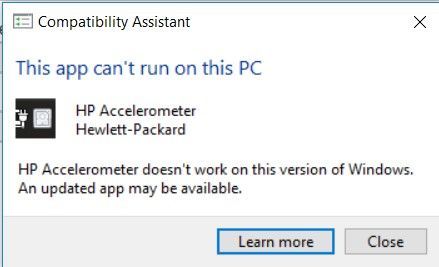
Что вызывает «Hp акселерометр не работает с этой версией Windows. Обновленное приложение может быть доступно »ошибка?
Акселерометр HP Hewlett Packard разработан для усиления защиты жесткого диска. Если он обнаруживает высокоскоростное движение, он мгновенно отключает считывающую головку. Это значительно снижает вероятность повреждения вашего жесткого диска.
Мы исследовали эту конкретную проблему, просмотрев различные пользовательские отчеты и решения, которые они использовали для решения проблемы. Исходя из того, что мы собрали, есть несколько довольно распространенных сценариев, которые вызывают это конкретное сообщение об ошибке:
Если вы пытаетесь решить эту конкретную проблему, эта статья предоставит вам набор проверенных шагов по устранению неполадок. Ниже представлен набор методов, которые другие пользователи в аналогичной ситуации использовали для решения проблемы.
Для достижения наилучших результатов следуйте приведенным ниже методам, пока не встретите исправление, эффективное в вашем конкретном сценарии. Давай начнем!
Способ 1. Применение исправления HP SoftPaq
Поскольку этой проблеме более одного года, HP уже решила ее, предложив исправление. Вы можете попытаться решить эту проблему, установив обновление HP SoftPaq для устранения ущерба, нанесенного Обновление создателей Windows 10 Fall (RS3).
Несколько пользователей, оказавшихся в аналогичной ситуации, сообщили, что проблема была устранена после выполнения следующих действий:
Если вы все еще видите «Акселерометр HP не работает в этой версии Windows» Ошибка, перейдите к следующему способу ниже.
Способ 2. Установка последней версии HP 3D Driveguard
Большинству пользователей, которые столкнулись с этой проблемой, удалось исправить ее, обновив HP 3D Driveguard до последней версии. По-видимому, более старые версии этого программного обеспечения, как известно, вызывают «Акселерометр HP не работает в этой версии Windows» ошибка.
Большинству уязвимых пользователей удалось устранить ошибку, удалив текущую версию HP 3D DriveGuard и установив последнюю доступную версию. Вот краткое руководство о том, как это сделать:
Источник
Hp accelerometer не работает в данной версии windows 10
Hayleyscomett and everyone else:
I recommend looking up the replacement for HP 3D DriveGuard among the current drivers for your specific product number (https://support.hp.com/us-en/drivers). The original solution may only apply to a handful of HP models. Plus, I suspect HP Assist may pull from a cached list of drivers. Therefore, it might not get mistakes caught and corrected as often as a published database would.
After all that frustration, that’s what led me here in the first place.
«»The original solution may only apply to a handful of HP models. «»
My point remains the same. What is being offered to «a handful of HP models» is NOT a solution, but merely a workaround.
The latest 3D DriveGuard Software was released in October, it was an obvious update to whichever current one was being used on users pc. After installing said update, error message appeared. Why would user want to roll back to a previous version when keeping software, drivers etc. current is important?? The only thing rolling back to a previous version resolves is preventing an error message upon startup. User still isn’t able to use the current version which was obviously released because previous versions needed an update.
Usually when a software update of any kind produces errors, bugs or glitches another update rolls out to correct them. So that user HAS the most recent recommended version AND doesn’t recieve errors.
I checked through all of HP’s software and drivers for my computer to find that nearly half were out-of-date (on the HP site, not my computer). Some were several versions and several years behind up-to-date versions.
I’m a bit old school and gun shy. Been around a long time and remember the Nvidia driver wars where there was a new version almost every other day and a third of them required booting into safe mode and hoping you could get rid of the bad drivers. To me? Honestly. Out of Date means nothing. Unless something’s NOT functioning or some super new function has been added I’ve always been a hands off, «if it ain’t broke, don’t fix it» kinda guy. Unless they’re talking major load reduction on the machine or amazing performance enhancements or plugging a security hole. New drivers are, as far as I’m concerned, not worth the bother. With research, downloads, uninstalling, reinstalling over and over I probably wasted two hours yesterday and today trying to solve this Accelorameter issue when the simpelest fix was to uninstall it and check the startup programs to make sure it’s not getting called at reboot time. It just was and isn’t worth it. The program as another user put it is a bandaid issue where stitches are required. I see the function of DrivrGuard like those little round bandaids that collect from box to box because they never get used.
Источник
HP accelerometer error after windows 10 update
After updating windows 10 today and restarting I get the following error:
This App can’t run on this PC
HP accelerometer doesn’t work on this version of Windows. An updated app may be available.
Could someone please help me out?
Latest 3D Driveguard released to fix the compability problem:
**Click Accept as Solution on a Reply that solves your issue**
***Click the Thumbs-Up button as a way to say Thanks!***
Download and install the version of HP 3D DriveGuard on the following link.
When the installation has completed, restart the notebook.
****Click the White thumb to say thanks****
****Please mark Accept As Solution if it solves your problem****
****I don’t work for HP****
Windows Insider MVP
Thanx for the tip but I still get the same message. I deleted the HP driveguard software, restarted. Then installed the version from the link above and restarted again.
Open windows Control Panel, open Programs and Features, right click the entry for HP 3D DriveGuard and select Uninstall.
When this has completed, restart the notebook.
Download the version of HP 3D DriveGuard on the following link and save it to your Downloads folder.
Download and install the x64 version of 7-Zip on the link below.
When you’ve installed 7-Zip, open your Downloads folder, right click on the sp81142 package, select 7-Zip, select extract files and then click Ok.
Cut this newly extracted folder and paste it on your Desktop so it’s easy to find.
When done, hold down the Windows key and press R
Into the Run window, type devmgmt.msc and hit enter.
In the following window, select ‘Browser my computer for driver software’ and then select ‘Let me pick from a list of device drivers on my computer’.
In the next window, click the ‘Have Disk’ button and then browse to the extracted sp81142 folder you pasted on your Desktop.
Click on ‘Ok’ and then click ‘Next’ and wait for the driver to install.
When done, click ‘Close’ and then click ‘Yes’ to restart the notebook.
****Click the White thumb to say thanks****
****Please mark Accept As Solution if it solves your problem****
****I don’t work for HP****
Источник
HP accelerometer and Windows 10
HP accelerometer and Windows 10 error message. I have followed diligently the instruction on removing and re-installing the HP 3D Drive-Guard and I still get the message on the second restart after having done this process 3 times. I also went to device manage and ran the update process for the HP Mobile Data Protection Sensor. What elso can I do to fix this issue please?
Have you tried this >
1. Click on Start button
2. Type Control Panel and open it
3. Go to Programs and Features,
4. Find HP 3D DriveGuard and uninstall it
5. Restart the computer
6. Download and reinstall the app using the this version from here>> http://ftp.hp.com/pub/softpaq/sp78001-78500/sp78033.exe
Most likely the above instructions should fix your issue. In case it doesn’t you will have to also update/reinstall Visual C++ redistributables >> https://support.microsoft.com/en-us/help/2977003/the-latest-supported-visual-c-downloads
Hope this helps. Let me know how it goes
I have had no luck despite following you instruction explicitly. I still get this message. I even uninstalled HP #D DriveGuard, restarted, updated Visual C++ Distributables, restarted, downloaed and reinstalled HP 3D all from links provided, restarted and message still occurs.
Thank you for your reply. I am sorry for the delay.
Please, provide me with your full HP product model and product number (p/n). Here you can read how to obtain this information >> http://support.hp.com/us-en/document/c00033108
Looking forward to your reply. After that I will provide next steps.
Hi, Thanks here is the info as requested.
Thanks for all your help with this persistent issue.
Thank you for your reply. Unfortunately, the screenshot you posted provides some information for Windows 10 and general info that your HP is Envy 17, which I already know because you posted this in your initial post (on top, above)
I need your product number (p/n) which can be found writte on the back (bottom) of your PC, can be found in BIOS or can be found in HP Support Assistant. All options with a video are listed here >> https://support.hp.com/us-en/document/c00033108
Источник
Содержание
- 1 Попробуйте эти исправления
- 1.1 Исправление 1: переустановите HP 3D DriveGuard
- 1.2 Исправление 2: обновление доступных драйверов
- 1.3 Исправление 3: Запустите Центр обновления Windows
Это выглядит знакомо?
Акселерометр HP является частью HP 3D DriveGuard. Если у вас есть Ошибка акселерометра HP на вашем компьютере Windows, не паникуйте! Вы можете быстро и легко решить проблему с акселерометром HP.
Попробуйте эти исправления
Вот некоторые решения, которые помогли людям устранить ошибку акселерометра HP. Вы не должны испытывать их все; просто попробуйте каждый по очереди, пока все снова не заработает.
- Переустановите акселерометр HP
- Обновите доступные драйверы
- Запустите Центр обновления Windows
Исправление 1: переустановите HP 3D DriveGuard
Устаревшее программное обеспечение HP 3D DriveGuard может приводить к ошибкам, поэтому вы можете переустановить последнюю версию программного обеспечения, чтобы исправить ошибку акселерометра HP, и это решение работает для многих людей, имеющих такую же проблему.
Если на вашем компьютере установлен акселерометр HP, сначала необходимо удалить его.
Шаг 1: Удалите акселерометр HP
Если на вашем компьютере не установлена программа HP Accelerometer, вы можете сразу перейти к шагу 2.
- На клавиатуре нажмите Ключ с логотипом Windows
а также р одновременно вызвать окно «Выполнить».
- Тип appwiz.cpl и нажмите Хорошо.
- Выберите HP 3D DriveGuard программа и нажмите Удалить.
- Следуйте инструкциям на экране, чтобы удалить программу.
- Перезагрузите компьютер.
Шаг 2. Переустановите HP 3D DriveGuard.
После удаления вы можете начать переустановку самой последней программы. Для этого:
- Нажмите Вот скачать HP 3D DriveGuard.
- Запустите загруженный файл и следуйте указаниям мастера, чтобы завершить установку.
- Затем попробуйте еще раз, чтобы увидеть, была ли проблема решена.
Исправление 2: обновление доступных драйверов
Отсутствующий или устаревший драйвер на вашем компьютере может вызвать ошибку HP Accelerometer на вашем компьютере, поэтому вы должны постоянно обновлять драйверы для устройств.
Существует два способа обновления драйверов: вручную а также автоматически
Обновите драйверы вручную: вы можете перейти на веб-сайт производителя вашего аппаратного устройства, найти последнюю версию драйвера, совместимого с операционной системой вашего компьютера, и установить его. Это требует времени и навыков работы с компьютером.
Автоматически обновлять драйверы: если у вас нет времени или терпения, вы можете сделать это автоматически с Водитель Легко.
Driver Easy автоматически распознает вашу систему и найдет для нее правильные драйверы. Вам не нужно точно знать, на какой системе работает ваш компьютер, вам не нужно рисковать загрузкой и установкой неправильного драйвера, и вам не нужно беспокоиться об ошибках при установке.
Вы можете обновить драйверы автоматически с помощью СВОБОДНО или профессионал версия Driver Easy. Но в версии Pro это займет всего 2 клика (и вы получите полную поддержку и 30-дневная гарантия возврата денег).
- Скачать и установите Driver Easy.
- Запустите Driver Easy и нажмите Сканировать сейчас кнопка. Driver Easy проверит ваш компьютер и обнаружит проблемы с драйверами.
- Нажмите на Обновить Кнопка рядом с отмеченным устройством для автоматической загрузки правильной версии драйвера (вы можете сделать это с помощью СВОБОДНО версия), затем установите драйвер на свой компьютер.
Или нажмите Обновить все для автоматической загрузки и установки правильной версии всех драйверов, которые отсутствуют или устарели в вашей системе (для этого требуется Pro версия — вам будет предложено обновить, когда вы нажмете Обновить все). - Перезагрузите компьютер, чтобы изменения вступили в силу.
Попробуйте акселерометр HP, чтобы увидеть, работает ли он сейчас.
Все еще не повезло? Хорошо, есть еще одна вещь, чтобы попробовать.
Исправление 3: Запустите Центр обновления Windows
Вы также можете исправить ошибку акселерометра HP, обновив систему Windows на вашем компьютере. Вот как это сделать:
- На клавиатуре нажмите Ключ с логотипом Windows
а также Икс в то же время.
- Нажмите настройки.
- Нажмите Обновить Безопасность.
- Нажмите Проверьте наличие обновлений, и загрузите доступные обновления.
- Перезагрузите компьютер.
Итак, у вас есть это — три эффективных способа исправить Акселерометр HP не работает проблема в вашем компьютере. Вы можете добавить комментарий и сообщить нам, какой метод помогает. Если у вас есть какие-либо вопросы, не стесняйтесь сообщить нам, и мы посмотрим, что еще мы можем сделать.
Сталкиваясь ошибкой акселерометра на устройстве HP, переживать не стоит. Это не серьёзная проблема с драйвером, которую несложно устранить. Для восстановления нормальной работы существует несколько способов, каждый из которых будет рассмотрен далее.
Само по себе программное обеспечение акселерометра является частью системы HP 3D DriveGuard, которая защищает жесткий диск ноутбука во время падения. Регистрируя внезапное линейное ускорение, акселерометр отправляет накопителю команду прекратить все операции ввода-вывода и припарковать считывающую головку.
Обычно ошибка появляется после обновления Windows, особенно 10-й версии. В процессе установки обновлений могут повреждаться файлы драйвера или теряться совместимость.
Способы решения проблемы
Существует три способа избавления от ошибки:
- Проверит наличие обновлений Windows.
- Обновить установленный драйвер.
- Удалить повреждённый и установить новый вручную.
Выполнение каждого из приведённых способов не займёт много времени, но один из наверняка поможет устранить проблему.
Обновление Windows
- Нажмите Win+I для вызова окна настроек.
- В меню выберите «Обновление и безопасность».
- Откройте «Центр обновления Windows».
- Выполните поиск обновлений при помощи соответствующей кнопки.
- Начните установку, и дождитесь её завершения.
- Компьютер перезагрузится и будет готов к дальнейшей работе.
Обновление существующего драйвера
- Нажмите Win+R.
- В окне «Выполнить» введите команду devmgmt.msc.
- Откроется диспетчер устройств, в котором нужно найти HP 3D DriveGuard (или HP Mobile Data Protection Sensor).
- Кликнуть по нему правой кнопкой и выбрать пункт «Обновить драйвер»
- Дождитесь завершения процедуры, и перезагрузите компьютер.
Ручное удаление с переустановкой
Вполне вероятно, что два предыдущих способа с ошибкой не справятся. Тогда остаётся выполнить все необходимые операции по замене драйвера вручную. Для удаления драйвера подходит инструкция из предыдущего раздела, только вместо «Обновить» следует выбрать «Удалить».
После этого понадобится перезагрузить компьютер, а затем скачать и установить последнюю версию драйвера HP 3D DriveGuard. К примеру, с официального файлового хранилища HP. После этого останется только перезагрузить компьютер, после чего проблема будет устранена.
Если после обновления устройства с Windows 10 до более новой сборки при каждом запуске вы получаете сообщение HP Accelerometer не работает в этой версии Windows, то этот пост призван помочь вам.
Когда вы столкнетесь с этой проблемой, вы получите следующее полное сообщение;
Помощник по совместимости
Это приложение не может работать на этом ПК
Акселерометр HP
Hewlett Packard
HP Accelerometer не работает в этой версии Windows.
Может быть доступно обновленное приложение.
Эта проблема может быть вызвана конфликтом сторонних приложений на вашем ПК.
Если вы столкнулись с этой проблемой, вы можете попробовать наши рекомендуемые ниже решения в произвольном порядке и посмотреть, поможет ли это решить проблему.
- Загрузите и установите последнюю версию Visual C ++
- Используйте HP Support Assistant для обновления драйверов
- Обновите программное обеспечение HP 3D DriveGuard
Давайте посмотрим на описание процесса, связанного с каждым из перечисленных решений.
1]Загрузите и установите последнюю версию Visual C ++.
Это решение требует, чтобы вы загрузили и установили последнюю версию Visual C ++ и посмотрите, будет ли проблема решена.
2]Используйте HP Support Assistant для обновления драйверов.
Вы можете загрузить, установить и использовать HP Support Assistant для обновления драйверов на вашем компьютере с Windows 10 и посмотреть, решит ли это проблему.
3]Обновите программное обеспечение HP 3D DriveGuard.
Чтобы обновить программное обеспечение HP 3D DriveGuard на устройстве с Windows 10, выполните следующие действия:
- Удалите HP 3D DriveGuard с помощью апплета «Программы и компоненты» или удалите программное обеспечение с помощью командной строки.
- После завершения удаления перезагрузите компьютер.
- При загрузке загрузите последнюю версию HP 3D DriveGuard и сохраните ее в папке «Загрузки».
- Затем извлеките пакет sp81142 на рабочий стол.
- Затем нажмите клавиши Windows + R, чтобы вызвать диалоговое окно «Выполнить».
- В диалоговом окне «Выполнить» введите devmgmt.msc и нажмите Enter, чтобы открыть диспетчер устройств.
- Как только вы войдете в Диспетчер устройств, прокрутите список установленных устройств вниз и разверните раздел Системные устройства.
- Щелкните правой кнопкой мыши Датчик защиты данных HP Mobile запись и выберите Обновить драйвер.
- В следующем окне выберите «Искать на моем компьютере драйверы», а затем выберите «Разрешить мне выбирать» из списка драйверов устройств на моем компьютере.
- В следующем окне нажмите кнопку «Установить с диска», а затем перейдите к извлеченной папке sp81142, которую вы вставили на рабочий стол.
- Перейдите в подпапку InstallFiles, откройте папку Win10, дважды щелкните файл акселерометра, чтобы открыть его.
- Щелкните ОК.
- Нажмите Далее и дождитесь установки драйвера.
- Когда закончите, перезагрузите компьютер.
Надеюсь это поможет!
.
Некоторые пользователи сталкиваются с ошибкой «Акселерометр HP не работает в этой версии Windows» при каждом запуске Windows. Некоторые затронутые пользователи сообщили, что акселерометр работал нормально до обновления Windows 10. Как оказалось, за ошибку несет ответственность Windows 10 Fall Creators Update (RS3).
Причина: «Акселерометр HP не работает с этой версией Windows. Возможно, обновленное приложение доступно »ошибка?
Акселерометр HP Hewlett Packard разработан для усиления защиты жесткого диска. Если он обнаружит высокоскоростное движение, он немедленно отключит считывающую головку. Это значительно сокращает время замены жесткого диска на повреждения.
Мы исследовали эту конкретную проблему, просмотрев различные отчеты пользователей и решения, которые они использовали для ее решения. Исходя из того, что мы собрали, существует несколько довольно распространенных сценариев, которые вызывают это конкретное сообщение об ошибке:
- Устаревшая версия HP 3D Driveguard. Согласно официальной документации HP, эта проблема может возникнуть, если на машине используется устаревшая версия 3D DriveGuard. Несколько пользователей, столкнувшихся с такой же проблемой, сообщили, что проблема была устранена после установки последней доступной версии.
- Обновление Windows 10 мешает работе акселерометра HP — известно, что конкретное обновление Windows 10, выпущенное в конце 2017 года, вызывает это конкретное сообщение об ошибке. Пользователи предполагают, что это каким-то образом мешает работе драйвера акселерометра HP.
Если вы изо всех сил пытаетесь решить эту конкретную проблему, эта статья предоставит вам набор проверенных шагов по устранению неполадок. Ниже у вас есть набор методов, которые другие пользователи в аналогичной ситуации использовали для решения проблемы.
Для достижения наилучших результатов следуйте приведенным ниже методам по порядку, пока не найдете исправление, эффективное в вашем конкретном сценарии. Давай начнем!
Метод 1. Применение исправления HP SoftPaq
Поскольку проблеме больше года, HP уже решила ее, предложив решение. Вы можете попытаться решить проблему, установив обновление HP SoftPaq, чтобы устранить ущерб, нанесенный Windows 10 Fall Creators Update (RS3).
Несколько пользователей, оказавшихся в аналогичной ситуации, сообщили, что проблема была устранена после выполнения следующих действий:
- Перейдите по этой ссылке ( здесь ), чтобы загрузить обновление SoftPaq (исправление, выпущенное HP).
- Откройте программу установки обновления (sp88981.exe) и следуйте инструкциям на экране, чтобы установить исправление.
- После установки исправления перезагрузите компьютер и посмотрите, устранена ли проблема при следующем запуске.
Если вы по-прежнему видите ошибку «Акселерометр HP не работает в этой версии Windows» , перейдите к следующему способу ниже.
Метод 2: установка последней версии HP 3D Driveguard
Большинству пользователей, столкнувшихся с этой проблемой, удалось исправить ее, обновив HP 3D Driveguard до последней версии. По-видимому, известно, что более старые версии этого программного обеспечения вызывают ошибку «Акселерометр HP не работает в этой версии Windows» .
Наиболее затронутым пользователям удалось устранить ошибку, удалив текущую версию HP 3D DriveGuard и установив последнюю доступную версию. Вот краткое руководство, как это сделать:
- Нажмите клавишу Windows + R, чтобы открыть диалоговое окно «Выполнить». Затем введите « appwiz.cpl » и нажмите Enter, чтобы открыть « Программы и компоненты».
- Внутри Программы и компоненты , прокрутите вниз по списку приложений, щелкните правой кнопкой мыши на HP 3D DriveGuard и нажмите кнопку Удалить. Затем следуйте инструкциям на экране, чтобы удалить программное обеспечение из вашей системы.
- После удаления HP 3D DriveGuard перезагрузите компьютер. «HP акселерометр не работает на этой версии Windows» ошибка больше не должна возникать при следующем запуске.
- Перейдите по этой ссылке ( здесь ), чтобы загрузить последнюю версию HP 3D DriveGuard и установить ее в свою систему.